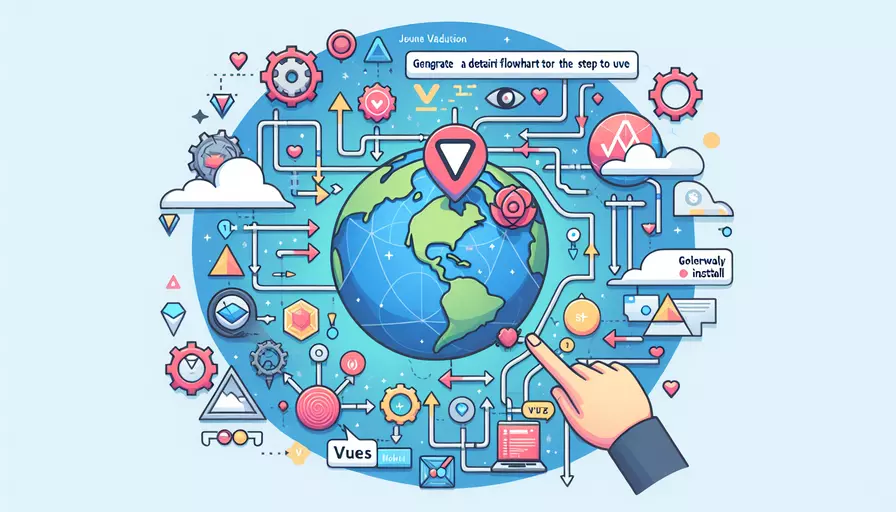
要在项目中全局安装Vue,可以按照以下步骤操作:1、通过npm或yarn安装Vue;2、在项目中配置Vue;3、验证安装。
一、通过npm或yarn安装Vue
要在项目中全局安装Vue,首先需要使用npm或yarn来安装Vue库。以下是详细步骤:
- 打开终端或命令提示符。
- 进入你的项目目录。
- 运行以下命令来安装Vue:
# 使用npm
npm install vue --save
使用yarn
yarn add vue
安装完成后,Vue库将会添加到项目的node_modules文件夹中,并且会在package.json文件中更新依赖项。
二、在项目中配置Vue
安装Vue后,需要在项目中进行配置,以便在整个项目中可以全局使用Vue。以下是配置步骤:
- 创建一个Vue实例并将其挂载到一个HTML元素上。
- 在项目的入口文件中导入Vue。
假设你的项目结构如下:
my-project/
├── public/
│ └── index.html
├── src/
│ └── main.js
└── package.json
在src/main.js文件中,导入Vue并创建一个Vue实例:
import Vue from 'vue';
new Vue({
el: '#app',
data: {
message: 'Hello Vue!'
},
template: '<div>{{ message }}</div>'
});
确保在public/index.html文件中有一个包含id="app"的元素:
<!DOCTYPE html>
<html>
<head>
<title>My Vue App</title>
</head>
<body>
<div id="app"></div>
<script src="/path/to/bundle.js"></script> <!-- 这是打包后的JS文件路径 -->
</body>
</html>
三、验证安装
完成上述配置后,启动你的项目来验证Vue是否成功安装和配置。你可以使用以下命令启动项目:
# 如果你使用的是Vue CLI创建的项目
npm run serve
然后,打开浏览器并访问http://localhost:8080(或其他指定的端口),你应该会看到页面上显示“Hello Vue!”。这表明Vue已经在你的项目中成功安装并配置。
四、使用Vue CLI全局安装Vue
除了手动安装和配置Vue之外,你还可以使用Vue CLI来全局安装和配置Vue。Vue CLI提供了一种更简便的方法来初始化和管理Vue项目。
- 全局安装Vue CLI:
npm install -g @vue/cli
- 创建一个新的Vue项目:
vue create my-project
- 进入项目目录并启动项目:
cd my-project
npm run serve
使用Vue CLI创建的项目已经预配置好Vue,并包含开发服务器、热重载等功能,极大简化了开发流程。
五、在Webpack中配置Vue
如果你使用的是Webpack来构建项目,可以通过以下步骤在Webpack中配置Vue:
- 安装Vue和Vue Loader:
npm install vue vue-loader vue-template-compiler --save-dev
- 修改Webpack配置文件(例如
webpack.config.js):
const VueLoaderPlugin = require('vue-loader/lib/plugin');
module.exports = {
entry: './src/main.js',
module: {
rules: [
{
test: /\.vue$/,
loader: 'vue-loader'
}
]
},
plugins: [
new VueLoaderPlugin()
]
};
- 确保在
src/main.js中导入Vue并创建实例(参考前面步骤)。
六、实例说明和数据支持
对于初学者和开发者来说,理解全局安装Vue的重要性和步骤至关重要。以下是一些数据和实例来支持这一点:
- 快速开发:使用Vue CLI或手动配置Vue,可以帮助开发者快速搭建项目基础结构,节省时间。
- 灵活性:全局安装Vue提供了灵活性,使开发者可以在项目的任何部分使用Vue组件和功能。
- 社区支持:Vue拥有庞大的社区和丰富的资源,提供了大量的插件和工具,进一步简化了开发过程。
例如,在一个电商项目中,使用Vue可以帮助开发者快速实现复杂的前端交互,如商品展示、购物车管理等。这些功能的实现得益于Vue的双向数据绑定和组件化开发模式。
七、总结和建议
全局安装Vue的步骤包括通过npm或yarn安装Vue、在项目中进行配置以及验证安装。使用Vue CLI可以进一步简化这一过程。对于使用Webpack的项目,还需要进行额外的配置。通过这些步骤,开发者可以快速搭建并配置Vue项目,提高开发效率。
建议开发者在开始新的项目时,优先考虑使用Vue CLI来创建和配置项目,以充分利用其提供的便利和功能。同时,充分利用Vue社区资源,如插件、工具和教程,可以帮助你更好地掌握和应用Vue。
相关问答FAQs:
Q: Vue如何全局安装?
A: Vue可以通过npm(Node Package Manager)全局安装,以下是安装步骤:
- 首先,确保你已经安装了Node.js。你可以在终端中输入以下命令来检查是否已经安装了Node.js:
node -v
如果已经安装,会显示Node.js的版本号;如果没有安装,你需要先安装Node.js。
- 在终端中输入以下命令来全局安装Vue CLI(Command Line Interface):
npm install -g @vue/cli
这将会安装Vue的命令行工具,可以用来创建和管理Vue项目。
- 安装完成后,你可以通过以下命令来检查是否安装成功:
vue --version
如果成功安装,会显示Vue CLI的版本号。
- 现在,你可以使用Vue CLI来创建一个新的Vue项目。在终端中输入以下命令:
vue create my-project
这将会创建一个名为"my-project"的新Vue项目。你可以根据需要修改项目名称。
- 进入项目目录:
cd my-project
- 最后,使用以下命令来启动开发服务器:
npm run serve
这将会启动一个本地开发服务器,你可以在浏览器中访问项目。
总结:
通过以上步骤,你就可以全局安装Vue,并且创建一个新的Vue项目。安装Vue CLI后,你还可以使用它提供的其他功能来进行项目开发和管理。
文章标题:vue如何全局安装,发布者:飞飞,转载请注明出处:https://worktile.com/kb/p/3612198

 微信扫一扫
微信扫一扫  支付宝扫一扫
支付宝扫一扫 